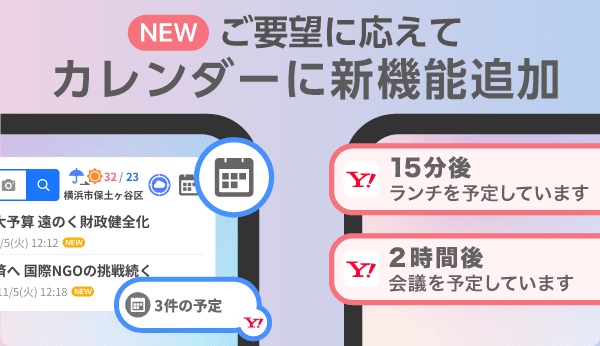
いつもYahoo! JAPANをご利用いただきありがとうございます。
Yahoo! JAPANアプリのカレンダーは、ユーザーのみなさまからのご要望におこたえし、ウィジェットと予定ごとの通知時間設定機能を追加いたしました。
Yahoo! JAPANアプリを以下のバージョンにアップデートすることで、新機能をご利用いただけます。
■対象バージョン
iOS版アプリ:ver 4.126.0以降
Android版アプリ:ver 3.181.0以降
■ウィジェット機能について
iOSはロック画面、Androidはホーム画面に、カレンダー機能のウィジェットが新たに設置できるようになりました。
くわえて、iOSのホーム画面に設置できる従来のウィジェットに、カレンダーアイコンを追加しました。
これらのウィジェットまたはアイコンをタップすると、カレンダーへすぐアクセスできます。
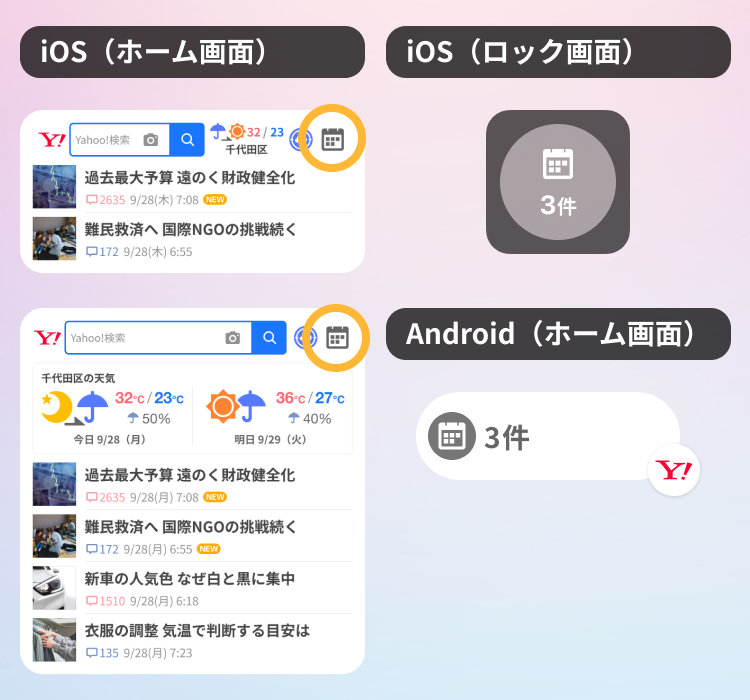
▽iOSでの設定方法
iOSではホーム画面ウィジェットとロック画面ウィジェットをご利用いただけます。
・ホーム画面ウィジェットの設定方法
※ご利用にはiOS 14以上にアップデートしてください
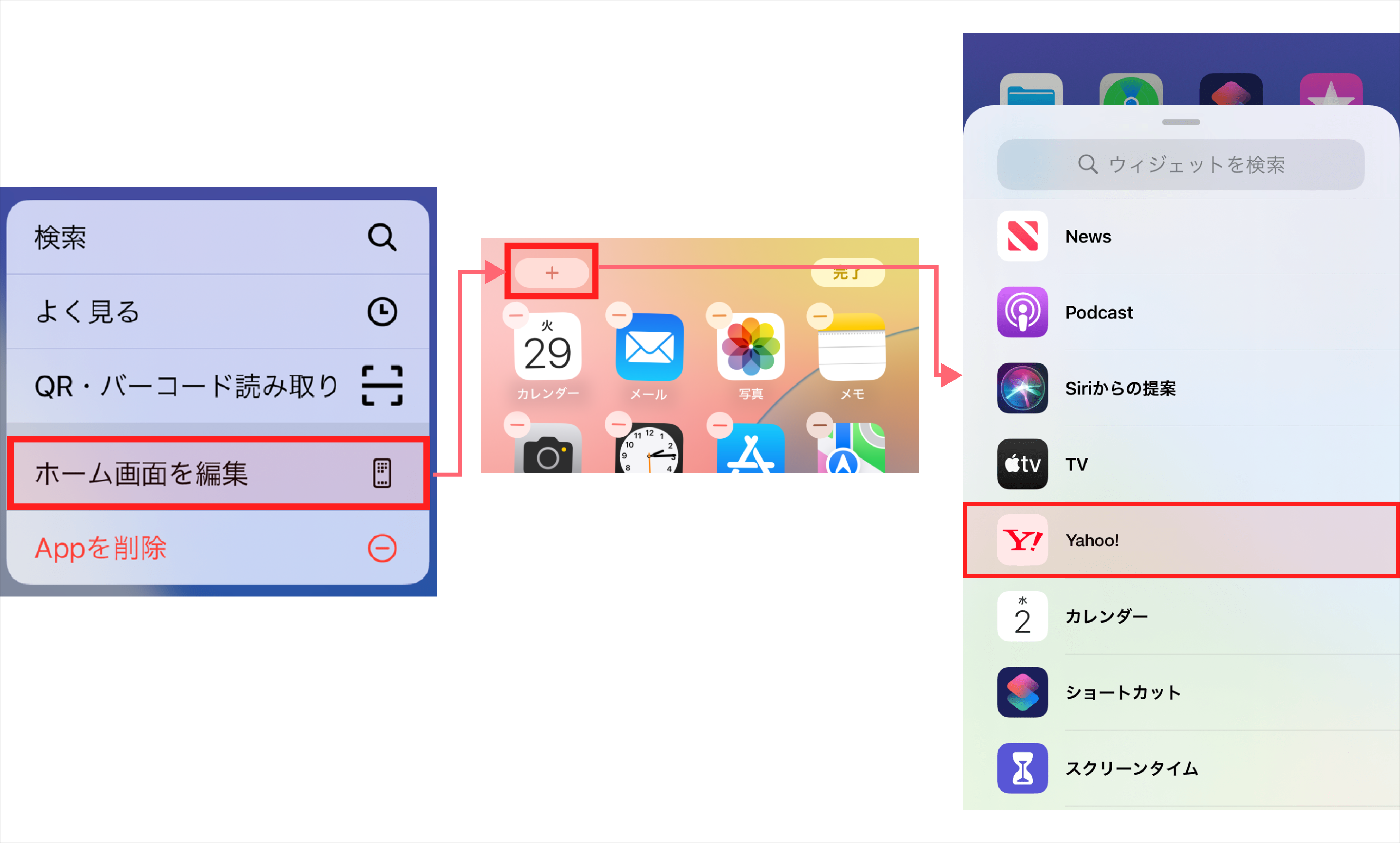
2.画面上部の[+]をタップします。
3.追加できるウィジェットの一覧が表示されるので、[Yahoo!]を選択します。
4.横スワイプでサイズを選択し、「ウィジェットを追加」をタップします。
5.ウィジェットをお好きな位置に配置し、ホーム画面右上の「完了」をタップします。
iPadでの設定方法はこちらをご確認ください。
・ロック画面ウィジェットの設定方法
※ご利用にはiOS 16以上、iPadOS 17以上にアップデートしてください
1.ロック画面を長押しして、「カスタマイズ」ボタンが表示されたら、そのボタンをタップします。
2.「ロック画面」を選択します。
3.「ウィジェットを追加」をタップすると、追加できるウィジェットの一覧が表示されるので、[Yahoo!]を選択します。
4.ロック画面に追加したいウィジェットをタップ、またはドラッグします(「検索」「音声検索」「天気」「カメラ検索」「ニュース」「カレンダー」のウィジェットがあります)
5.終わったら×ボタンをタップし、「完了」をタップします。
▽Androidでの設定方法
1.端末のホーム画面のなにもないところを長押しします。
2.メニューが表示されるので[ウィジェット]をタップします。
3.追加できるウィジェットが表示されるので、Yahoo! JAPANアプリの[今日の予定件数]ウィジェットを選択します。
■予定ごとの通知時間設定について
予定ごとに、お好みのタイミングで通知を受け取れるようになりました。
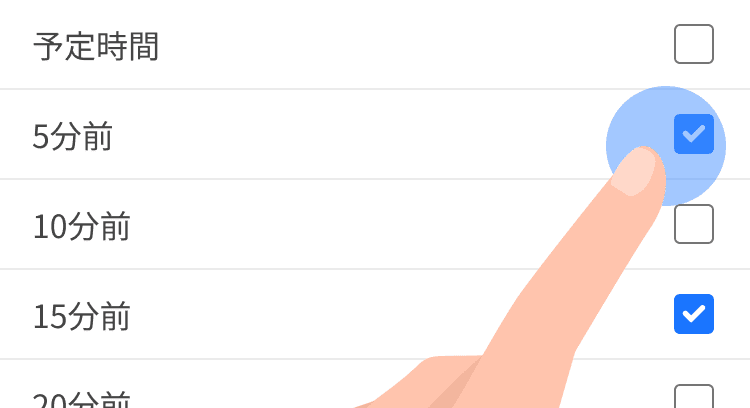
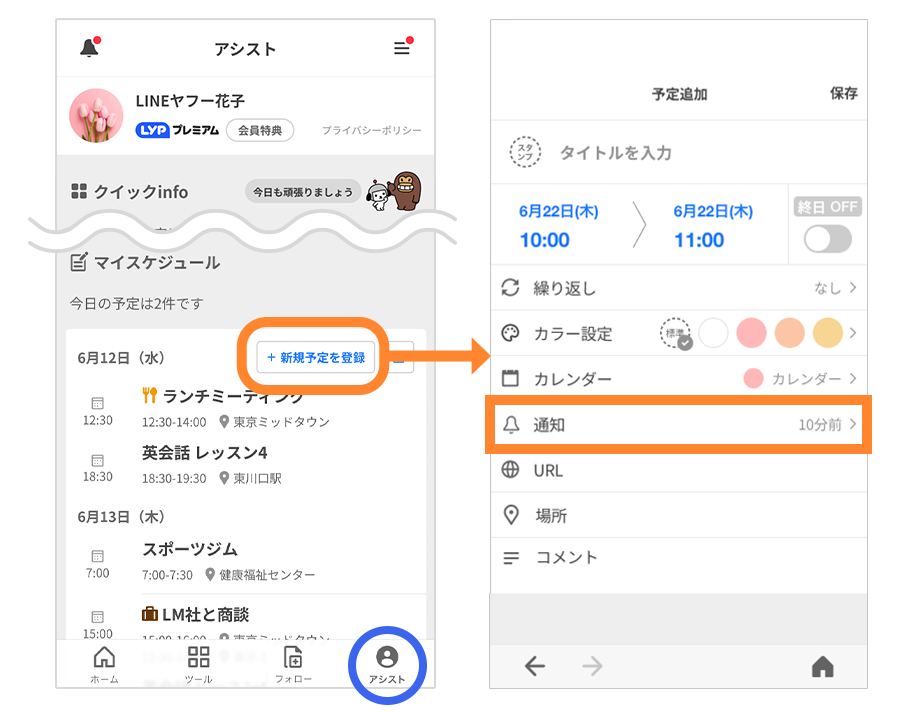
1.下部ナビゲーション「アシスト」の「マイスケジュール」で「新規予定の登録」をタップします。
2.「予定の登録」画面で「通知」をタップし、通知時間を設定します。詳細はこちらをご確認ください。
3.登録済みの予定の通知時間を変更する場合は、予定詳細画面右上の鉛筆マーク>予定編集画面から、通知時間を変更できます。
また、初期設定の通知時間を変更することで、今後新しい予定を登録する際に選択される通知時間を変更できます。
詳しくはこちらをご確認ください。
ご意見・ご要望がございましたら下記のフォームからお寄せいただけますと幸いです。今後の改善の参考にさせていただきます。
iOS版ご意見フォーム
Android版ご意見フォーム
引き続き、Yahoo! JAPANをよろしくお願いいたします。
カテゴリ一覧
アーカイブ
- 2024年11月(4)
- 2024年9月(1)
- 2024年8月(3)
- 2024年7月(3)
- 2024年6月(5)
- 2024年5月(3)
- 2024年4月(2)
- 2024年3月(4)
- 2024年1月(2)
- 2023年12月(3)
- 2023年11月(3)
- 2023年9月(3)
- 2023年8月(3)
- 2023年7月(4)
- 2023年6月(1)
- 2023年5月(2)
- 2023年4月(4)
- 2023年3月(4)
- 2022年12月(2)
- 2022年11月(4)
- 2022年10月(1)
- 2022年9月(4)
- 2022年8月(2)
- 2022年7月(4)
- 2022年6月(3)
- 2022年5月(3)
- 2022年4月(2)
- 2022年3月(5)
- 2022年2月(3)
- 2021年12月(2)
- 2021年11月(2)
- 2021年10月(3)
- 2021年9月(6)
- 2021年8月(3)
- 2021年7月(3)
- 2021年6月(7)
- 2021年5月(5)
- 2021年3月(3)
- 2021年2月(2)
- 2021年1月(1)
- 2020年12月(6)
- 2020年11月(2)
- 2020年10月(1)
- 2020年9月(4)
- 2020年8月(1)
- 2020年7月(6)
- 2020年6月(4)
- 2020年5月(2)
- 2020年4月(3)
- 2020年3月(4)
- 2020年2月(3)
- 2020年1月(2)
- 2019年12月(2)
- 2019年11月(3)
- 2019年10月(1)
- 2019年9月(5)
- 2019年8月(1)
- 2019年7月(3)
- 2019年6月(2)
- 2019年4月(1)
- 2019年3月(2)
- 2019年2月(1)
- 2019年1月(1)
- 2018年12月(6)
- 2018年11月(6)
- 2018年10月(5)
- 2018年9月(2)
- 2018年8月(3)
- 2018年7月(4)
- 2018年5月(3)
- 2018年3月(1)
- 2018年2月(2)
- 2018年1月(2)
- 2017年12月(1)
- 2017年10月(2)
- 2017年9月(2)
- 2017年8月(2)
- 2017年7月(4)
- 2017年6月(3)
- 2017年5月(2)
- 2017年4月(1)
- 2017年3月(2)
- 2017年2月(3)
- 2017年1月(2)
- 2016年10月(1)
- 2016年9月(6)
- 2016年8月(4)
- 2016年7月(2)
- 2016年4月(2)
- 2015年11月(3)
- 2015年9月(2)
- 2015年8月(1)
- 2015年7月(2)
- 2015年6月(1)
- 2015年5月(3)
- 2015年4月(4)
- 2015年3月(2)